Publicitate
Dacă sunteți un audiofil, un jucător greu sau pur și simplu vă bucurați personalizarea sunetului pe Windows 10 Cum să personalizați sunetele pe Windows 10 (și unde să le descărcați)Personalizați sunetele pe Windows 10, găsiți teme și scheme de sunete noi și îmbunătățiți calitatea sunetului computerului. Citeste mai mult , probabil căutați o aplicație pentru egalizarea sunetului.
Un egalizator poate ajusta sunetul frecvențelor audio specifice - numit benzi- pentru a se potrivi atât preferințelor ascultătorului, cât și acusticii mediului. De exemplu, un egalizator vă va permite să creșteți basul atunci când ascultați muzică dance sau să măriți gradul într-o cameră care răspunde la sunete cu frecvență joasă.
1. Egalizator de sunet Windows 10
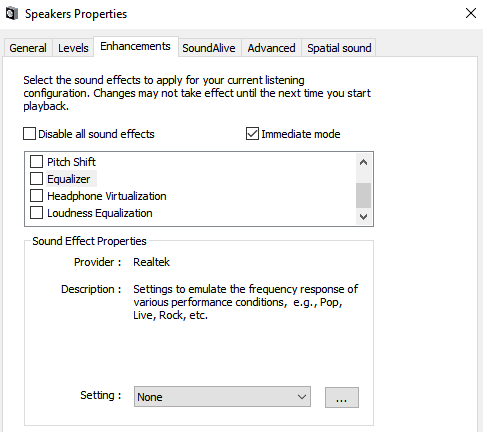
Windows include un egalizator de sunet nativ. Cu toate acestea, este foarte de bază. Nu puteți ajusta diferitele benzi sau nu vă puteți crea propriile profiluri. Pentru oricine este serios despre audio, nu va fi suficient.
Dacă doriți să îl verificați oricum, faceți clic dreapta pe pictograma difuzorului din bara de activități și accesați
Sunete> Redare. Apoi, faceți clic dreapta pe difuzoarele dvs. și alegeți Proprietăți.În fereastra nouă, deschideți Îmbunătățiri filați și marcați caseta de lângă Egalizator. Puteți alege unul dintre profilurile de sunet implicite din meniul derulant din Proprietăți ale efectului sonor secțiune.
2. Egalizator APO

Deci, am stabilit că egalizatorul de sunet nativ din Windows 10 este dezamăgitor. Ce aplicații ar trebui să folosești în schimb?
Prima noastră recomandare este Equalizer APO. Este cel mai puternic, personalizabil și complet funcționalizator de sunet gratuit pe care îl veți găsi.
Aplicația funcționează ca un Obiect de procesare audio (APO), deci dacă sunetul dvs. utilizează API-uri precum ASIO sau WASAPI, acesta nu va funcționa.
Cele mai bune caracteristici APO ale egalizatorului includ un număr nelimitat de filtre, utilizarea multicanalului, suport pentru sunet surround 3D și utilizare foarte scăzută a procesorului. Puteți crea, de asemenea, mai multe profiluri (poate pentru difuzoarele externe și căștile) și treceți între ele într-un flash.
Marele dezavantaj este lipsa unei interfețe grafice de utilizator (GUI). Trebuie să editați filtrele într-un fișier TXT. Din fericire, mai multe GUI terțe sunt disponibile. Iti recomandam Egalizator de pace.
Descarca:Egalizator APO (Gratuit)
3. Egalizator Pro
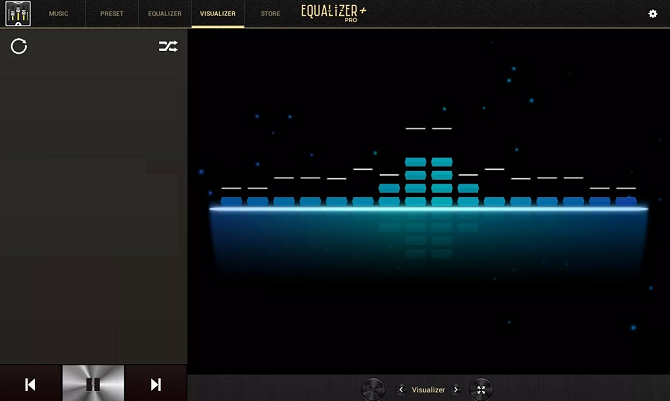
Equalizer Pro este o altă alegere populară. Este mult mai ușor de utilizat decât Egalizer APO, datorită interfeței sale curate și fără aglomerații.
Aplicația oferă un egalizator cu zece benzi. Acesta nu este la fel de mult ca unele dintre celelalte egalizatoare de sunet din această listă și în spatele echipamentelor muzicale profesionale care ar putea furniza 30 sau mai mult. Cu toate acestea, este mai mult decât adecvat pentru toți cei mai dedicați audiofili.
Equalizer Pro vine cu 20 presetări egalizatoare, o funcție de intensificare a bassului la nivelul întregului sistem și posibilitatea de a vă salva propriile profiluri de egalizare. Aplicația oferă, de asemenea, un control de preamplificare a volumului. Înseamnă că puteți ajusta o singură bandă pentru a stimula tonurile scăzute, fiind necesar să modificați fiecare bandă individual.
Equalizer Pro nu este gratuit. Vă puteți bucura de un proces de șapte zile, dar ulterior va trebui să plătiți 19,95 USD pentru licență.
Descarca:Egalizator Pro ($19.95)
4. Viper4Windows

Viper4Windows este un egalizator de sunet open-source pentru Windows 10. De asemenea, funcționează cu Windows Vista, 7 și 8.1.
Egalizatorul oferă o impresionantă 18 benzi; este cât puteți spera să găsiți pe un egalizator bazat pe computer. Intervalele benzilor rulează de la -120dB la 13dB. După cum vă așteptați, vă puteți crea propriile profiluri sau puteți utiliza una dintre numeroasele presetări disponibile.
Viper4Windows oferă, de asemenea, câteva caracteristici dincolo de egalizarea sunetului. Ei includ:
- Dimensiunea camerei: Puteți seta dimensiunea camerei pe care o ascultați, iar Viper4Windows va regla setările sunetului surround în consecință.
- Bass Boost: Aplicația oferă un impuls suplimentar personalizabil pentru sunetele low-end.
- Controlul distorsiunii: Puteți alege dintre trei presetări sau utilizați glisorul pentru a regla controlul în decibeli.
- Setări reverberație: Viper4Windows oferă setări pentru a controla amortizarea audio, densitatea, lățimea de bandă, descompunerea și multe altele.
Notă: Asigurați-vă că setați Viper4Windows să funcționeze în modul de administrator. Faceți clic dreapta pe fișierul aplicației și accesați Proprietăți> Compatibilitate> Setări> Rulați acest program ca administrator. Astfel, se asigură că egalizatorul va funcționa în continuare dacă o altă aplicație rulează software-ul.
Descarca: Viper4Windows (gratuit)
5. FXSound

Aplicația FXSound este două instrumente într-unul singur. Există egalizatorul (și efectele asociate) și funcția de procesare audio în timp real.
În primul rând, să ne uităm la egalizator. Vine cu 10 benzi care merg de la 110Hz la 15KHz. Există, de asemenea, glisoare personalizabile pentru fidelitate (pentru a reduce sunetul mut în comprimat audio), ambianță (pentru a adăuga o adâncime stereo suplimentară), sunet surround, impuls dinamic (pentru a crește sunetul odată cu creșterea gamei dinamice) și bass stimula.
Profilurile prestabilite includ Rap, Rock alternativ, Dialog Boost, Country, Techno și multe altele.
Procesarea în timp real excelează atunci când asculți audio pe web. Audio audio pe internet are doar 16 biți, dar FXSound folosește un procesor pe 32 de biți. Procesorul reglează automat fidelitatea, ambianța și sunetul surround al sunetului, apoi îl redirecționează în 16 biți. Acest lucru permite aplicației să se îmbunătățească semnificativ în ceea ce privește limitele teoretice ale producției web pe 16 biți.
FXSound oferă un proces de șapte zile gratuit. Aplicația completă costă o plată unică de 49,99 USD.
Descarca:Sunet FX ($49.99)
Bonus: Voicemeeter Banana

Dacă lucrați foarte mult cu un microfon - poate pentru că o faceți a început propriul podcast sau încărcați multe videoclipuri pe YouTube- Ar trebui să încercați Voicemeeter Banana.
Funcția principală a aplicației este mixerul audio avansat. Vă permite controlează audio computerul tău 9 Moduri utile de a controla sunetul în Windows 10Puteți controla volumul cu o telecomandă sau puteți folosi gesturi de mouse. Iată cele mai bune metode de a controla sunetul în Windows 10. Citeste mai mult pentru orice fel de streaming sau înregistrare.
Din perspectiva egalizatorului, mixerul vă permite să reglați intrarea audio, precum și ieșirea. Prin urmare, dacă arunci ecranul prin Twitch, vorbești cu familia pe Skype sau înregistrezi un podcast împreună cu prietenii, puteți compensa orice deficiențe de microfon făcând sunetul să fie mai ușor și mai puțin distorsionat.
Vă puteți juca cu setările egalizatorului în secțiunea principală a aplicației.
Voicemeeter Banana este o donație. Puteți plăti ceea ce vă place pentru software și nu trebuie să plătiți nimic.
Descarca:Voicemeeter Banana (Gratuit)
Aflați mai multe despre sunet pe Windows 10
Folosirea unui egalizator de sunet în Windows 10 este doar o parte a bătăliei. Există o mulțime de modalități de a regla ieșirea audio a sistemului de operare după bunul plac.
De exemplu, știați că este posibil setați dispozitivele de ieșire a sunetului pe fiecare aplicație? Sau folosiți un caracteristică ascunsă pentru a vă oferi sunet surround virtual?
Și amintește-ți, dacă ceva nu merge vreodată, te-am acoperit. Vedeți articolul nostru pe cum să rezolvi problemele audio pe Windows 10 7 pași pentru remedierea problemelor de sunet pe Windows 10Când Windows 10 nu are sunet, verificați setările de sunet, driverele audio și codec-urile. Îți arătăm cum să îți recuperezi sunetul. Citeste mai mult .
Dan este un expat britanic care trăiește în Mexic. Este editorul pentru site-ul surorii MUO, Blocks Decoded. În diferite momente, a fost redactor social, redactor creativ și redactor financiar pentru MUO. Îl poți găsi pe site-ul show-ului de la CES din Las Vegas în fiecare an (oameni de PR, ajungeți!), Iar el face multe site-uri din culise...